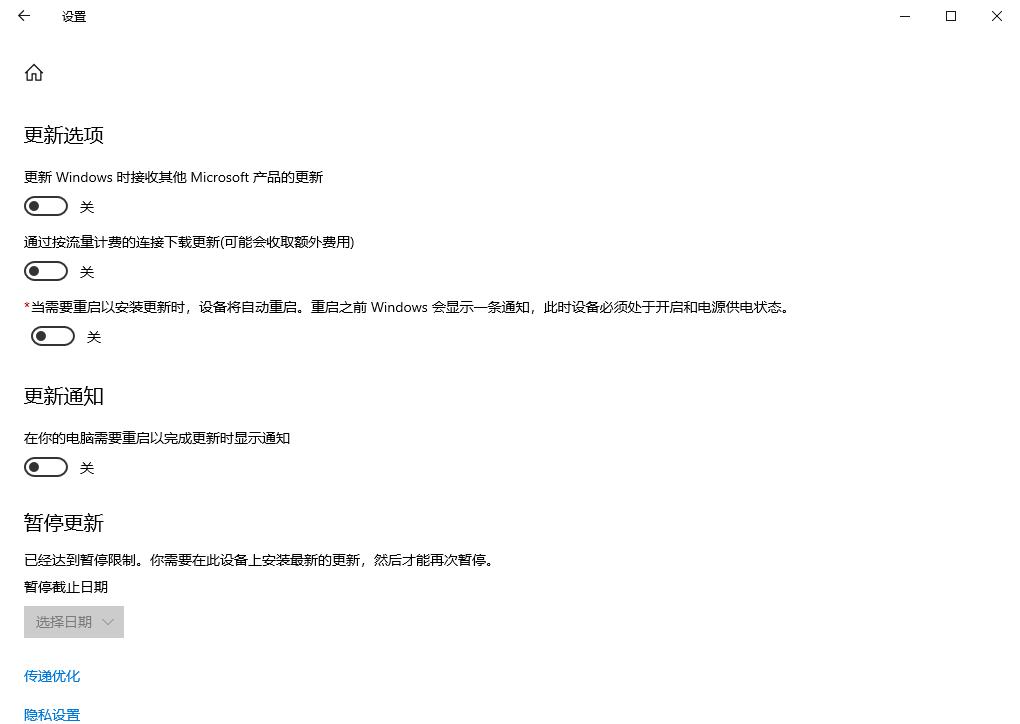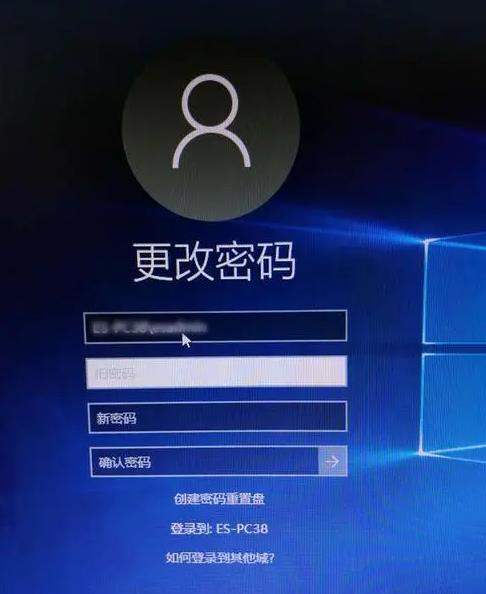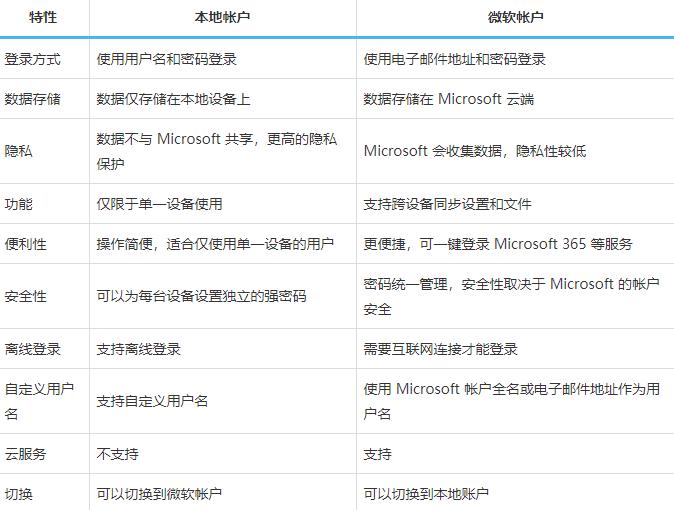win10系统怎么禁止使用摄像头
在win10系统中,默认都会开启摄像头功能,可以方便用户们进行视频聊天或牌照灯,但是这样容易泄露隐私,在不使用摄像头的时候建议将其禁用,接下来给大家讲解一下win10系统禁止使用摄像头的具体步骤吧。
推荐:win10免激活系统下载
1、首先,点击开始菜单,然后在弹出的开始菜单中点击选择“设置 ”按钮,进入Win10系统设置界面;
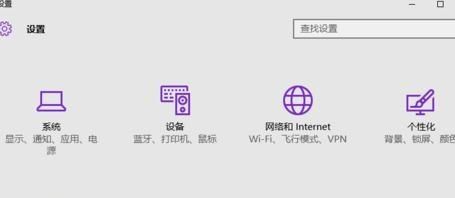
2、在Win10系统设置界面中,我们点击设置界面中的“隐私 ”选项,打开Win10系统中的隐私设置选项;
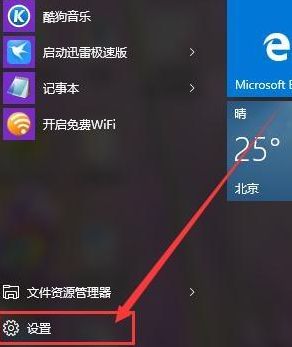
3、进入系统中的隐私设置选项以后,我们点击页面左侧的“相机 ”选项,然后开始设置系统中的相机应用;
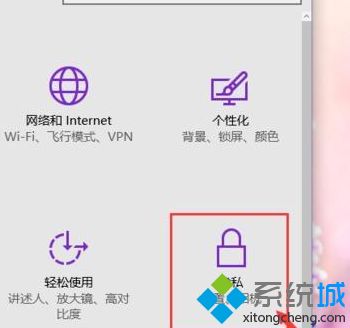
4、进入相机应用界面之后,我们可以看到页面中出现了允许应用使用我的相机选项,那么我们直接点击“允许 ”按钮,将该开关按钮关闭,即不允许应用使用相机,达到了禁用相机的目的;
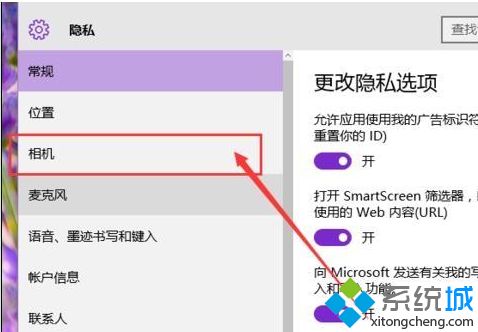
5、如果我们只想对某一个特定的应用禁止使用相机,那么我们只需要点击页面中下方的应用权限,在应用权限中,单独控制某一个应用使用相机的权限即可。

关于win10系统怎么禁止使用摄像头就给大家介绍到这边了,大家可以在不用摄像头的时候将其禁用,保护隐私。
我告诉你msdn版权声明:以上内容作者已申请原创保护,未经允许不得转载,侵权必究!授权事宜、对本内容有异议或投诉,敬请联系网站管理员,我们将尽快回复您,谢谢合作!